研习win7系统开启和关闭无线路由器ssid广播的方法?
发布日期:2015-12-09 作者:老友系统 来源:http://www.g9yh.com
相信我们对ssid广播的作用了解比较少,ssid广播对于无线路由器来说,是一道保护无线路由器安全的屏障。win7 32位系统开启了ssid广播,别人在搜索wiFi的时候,在一定范围内就可以搜索到你的路由器名字。如果关闭ssid广播,别人就搜索不到你的无线了,就可以防止蹭网了。下面我们一起看看win7系统开启和关闭无线路由器ssid广播的办法。
打开与关闭ssid广播
1、进入无线路由器设置页面(在浏览器中写入192.168.1.1或192.168.0.1),在路由器界面的左侧菜单栏中有一个无线设置下面有个基本设置(打开基本设置后右侧内容中会有一个ssid广播的开关按钮,打钩开启,取消打钩就是关闭);

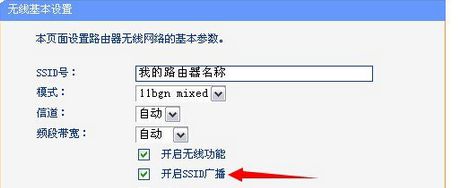
2、如果关闭了ssid广播功能,别人自然无法搜索到你的路由器wiFi信号,而你自己也自然无法通过正常步骤搜索到,那么自己在无法搜索到路由器名称的时候怎么连接到无线路由器呢?
手动添加方式连接路由器:
1、在打开手机的wLAn设置时,搜不到你的路由器。打开高级,然后打开添加,手动写入你的路由器的名字,最后打开确定便可自动连到该网络了!
2、ssid广播名称最好设置成自己记得住的英文名称,比如 love ,这样自己就可以手动添加无线wiFi 了,也无需担心别人蹭网了。
以上小编告诉我们在win7系统怎样开启和关闭无线路由器ssid广播,如果你不想让人家蹭网的话,那么就关闭无线路由器ssid广播吧。更多教程内容欢迎关注笔记本之家官方!
热门教程资讯推荐
- 1技术员为你win10系统玩《热血无赖》游戏突然闪退的教程
- 2笔者还原win10系统打不开ps软件的教程
- 3如何还原win10系统进入待机出现蓝屏的方案
- 4技术员修复win10系统磁盘都不见了的步骤
- 5主编研习win10系统开机时出现windows setup的步骤
- 6大神传授win10系统资源管理器不显示菜单栏的步骤
- 7大神详解win10系统安装framework4.5失败的教程
- 8传授win10系统打开Excel提示“配置标识不正确,系统无法开始服务
- 9细说win10系统玩极限巅峰游戏出现闪退的方案
- 10大师处理win10系统无法切换到搜狗输入法的技巧
- 11老司机细说win10系统出现sgtool.exe应用程序错误的方法
- 12技术员操作win10系统桌面图标变成一样的步骤